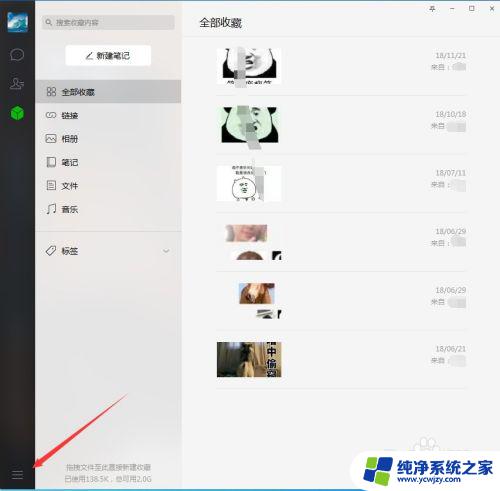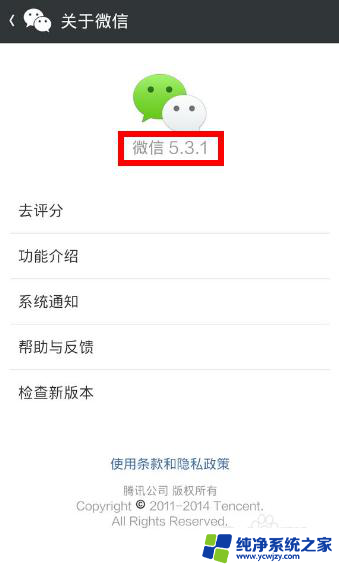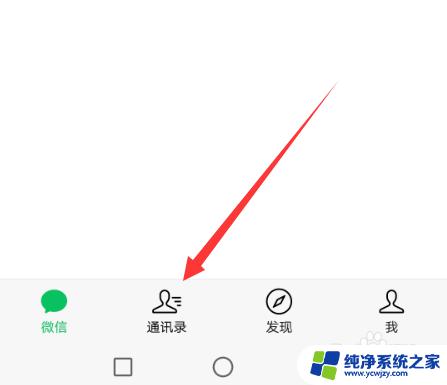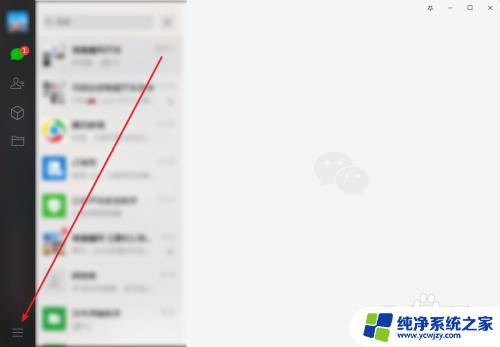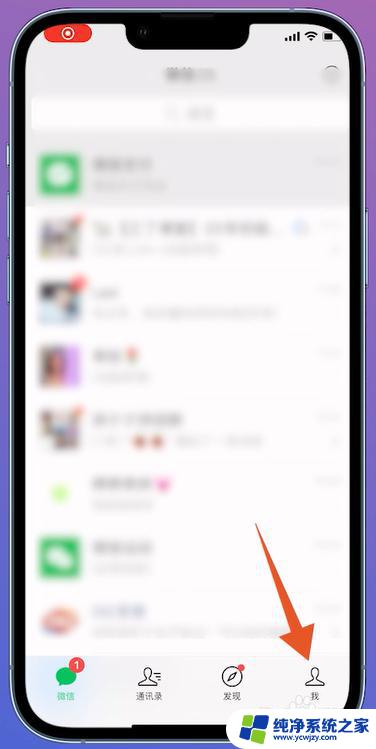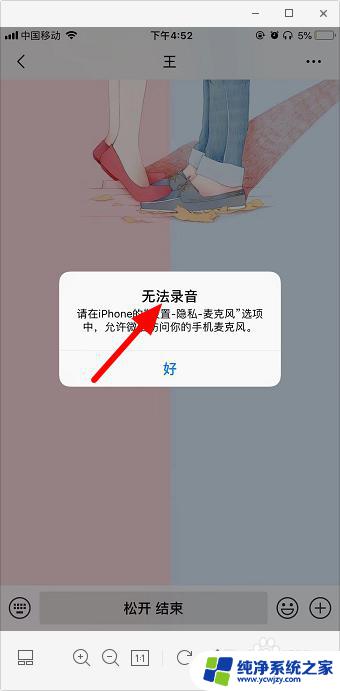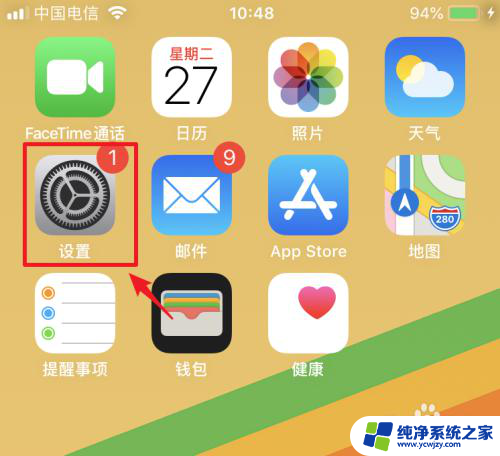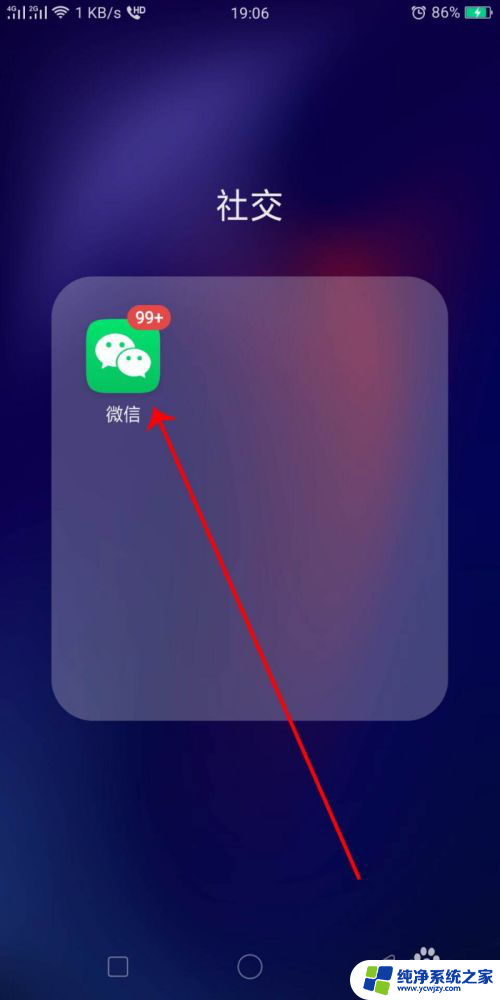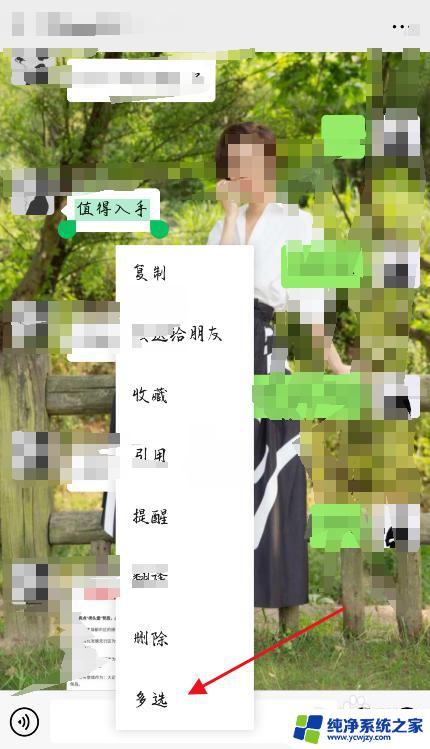苹果电脑微信怎么发送消息 Mac版微信消息发送快捷键设置方法
更新时间:2024-01-01 09:03:01作者:jiang
苹果电脑上的微信是许多人日常使用的社交工具之一,它提供了便捷的消息发送功能,有些用户可能对如何设置快捷键来发送消息感到困惑。下面我们将介绍一种简单的方法,帮助大家在Mac版微信中设置消息发送快捷键,实现更高效的聊天体验。无需繁琐的操作,只需简单的几步,你就可以轻松地发送消息,与好友们保持联系。让我们一起来看看吧!
具体步骤:
1.如果没有在Mac上安装微信软件的朋友,可以先去官方安装进行安装。记得一定要安装Mac版本的
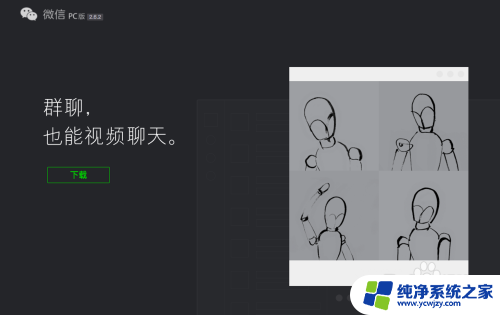
2.安装完成之后,打开dock导航中的【微信】软件
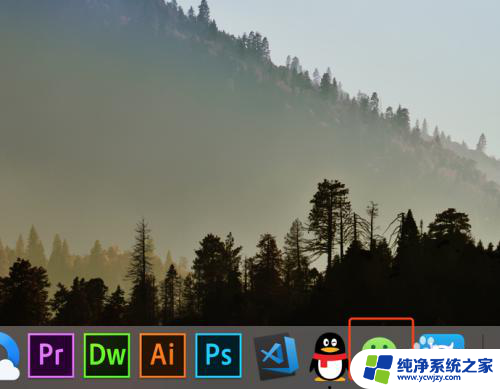
3.打开微信软件界面,点击左下角的菜单按钮,点击【设置】进入
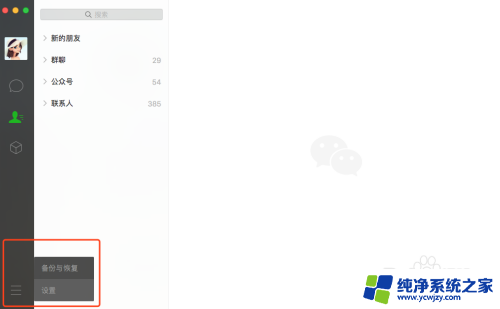
4.这时,进入到【通用】操作界面中。可以看到最上面是一个tab按钮,选择点击【快捷键】立即进入
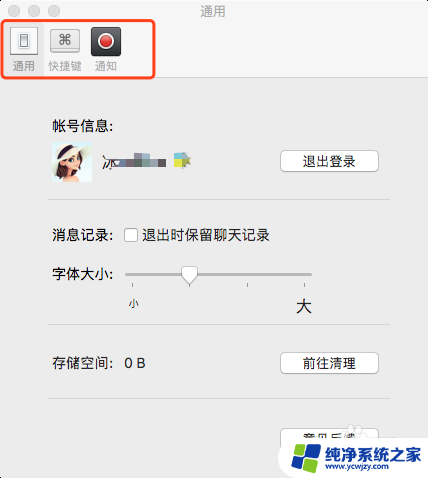
5.接下来就可以看到【发送消息】当前的默认选项是return键哦
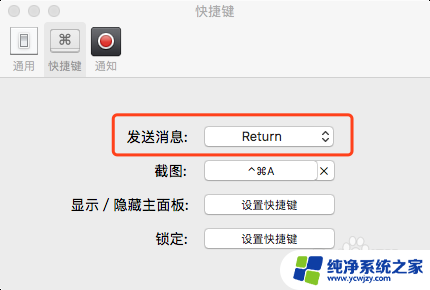
6.如果觉得这个快捷键在聊天时会发生不小心发送的情形,你可以去换另一种快捷键。那就是【command+return】键
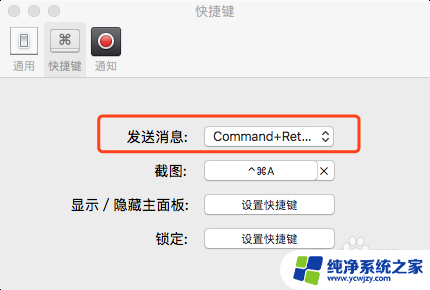
以上是关于如何在苹果电脑上使用微信发送消息的全部内容,如果您有需要,可以按照以上步骤进行操作,希望对大家有所帮助。